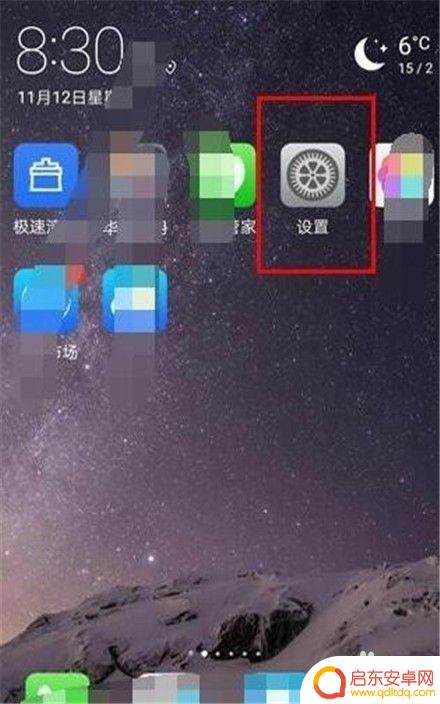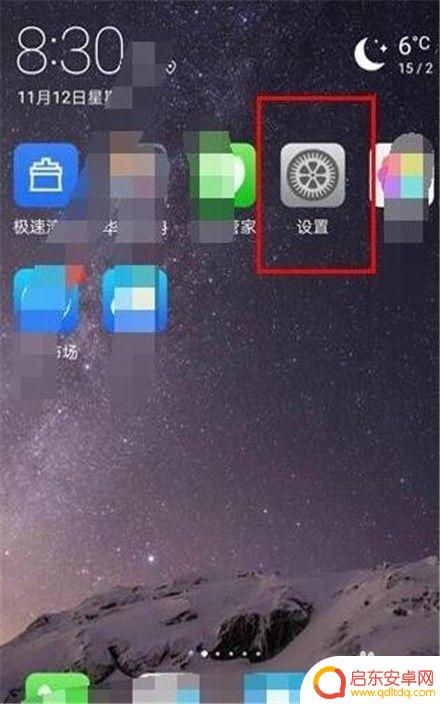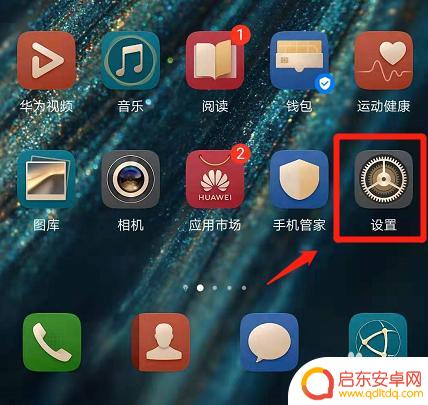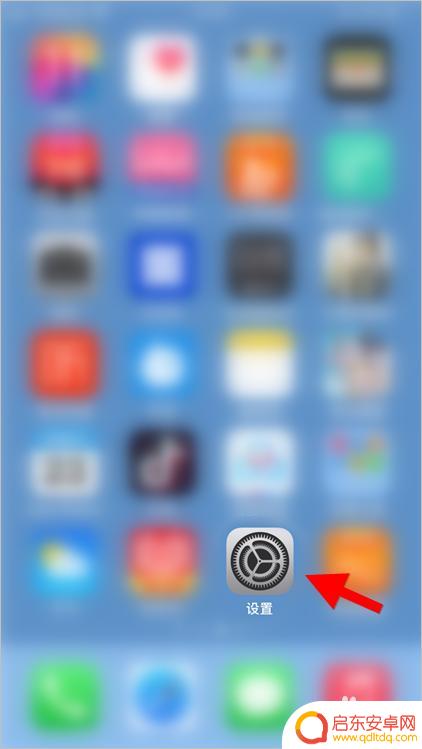手机上的动态壁纸怎么设置成锁屏 安卓手机动态壁纸锁屏设置方法
在现代社会中手机已经成为我们生活中不可或缺的一部分,而手机上的动态壁纸更是为我们的手机屏幕增添了一份活力和个性。许多安卓手机用户可能会困惑于如何将动态壁纸设置为锁屏。不要担心本文将为大家介绍一种简单的方法,帮助您轻松地将手机上的动态壁纸设置为锁屏,让您的手机更加独特和个性化。
安卓手机动态壁纸锁屏设置方法
操作方法:
1在手机桌面,点击“主题壁纸”图标。 2在进入的界面,点击“动态壁纸”。
2在进入的界面,点击“动态壁纸”。 3我们可以看到很多壁纸,选择自己喜欢的壁纸。
3我们可以看到很多壁纸,选择自己喜欢的壁纸。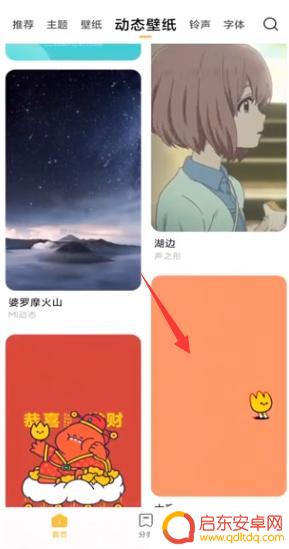 4点击“下载”。
4点击“下载”。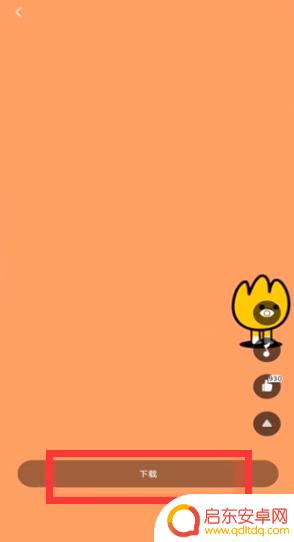 5可以看到下载好的动态壁纸,点击“设为壁纸”按钮。
5可以看到下载好的动态壁纸,点击“设为壁纸”按钮。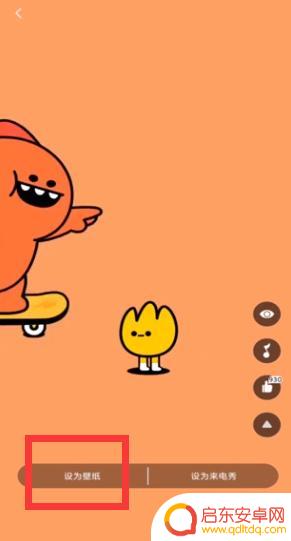 6可以看到一个选项卡,点击“应用锁屏”。就可以设置好动态锁屏壁纸了。
6可以看到一个选项卡,点击“应用锁屏”。就可以设置好动态锁屏壁纸了。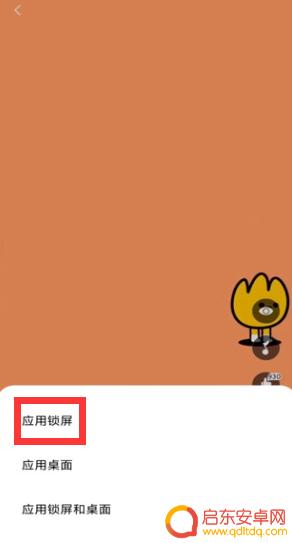 7总结如下。
7总结如下。
以上就是手机上的动态壁纸如何设置成锁屏的全部内容,如果你遇到这种情况,可以按照以上方法解决,希望这能对大家有所帮助。
相关教程
-
如何修改手机锁屏动态壁纸 如何在华为手机上设置动态壁锁屏
如何修改手机锁屏动态壁纸?如何在华为手机上设置动态壁锁屏?当今社会,手机已成为我们生活中不可或缺的一部分,为了个性化手机的外观,许多人喜欢设置动态壁纸作为手机的锁屏背景。而在华...
-
华为手机怎么从相册设置锁屏动态壁纸 华为手机如何设置动态壁纸锁屏
华为手机作为一款备受欢迎的智能手机品牌,其系统功能设计也备受用户青睐,在华为手机上,设置动态壁纸锁屏是一项让人喜爱的功能。通过设置动态壁纸锁屏,用户可以在每次解锁手机时都能看到...
-
vivos15手机设置动态壁纸怎么样不更换别的 vivo锁屏壁纸自动更换关闭方法
vivo手机的设置动态壁纸功能如何,以及如何关闭自动更换的锁屏壁纸?在vivos15手机上,动态壁纸功能为用户带来了更加生动和个性化的手机使用体验,动态壁纸可以根据用户的喜好和...
-
华为手机锁屏怎样设置动态壁纸 华为手机动态壁纸设置步骤
华为手机的动态壁纸设置是一种让用户个性化手机界面的方式,通过设置动态壁纸,可以让手机的锁屏界面更加生动和有趣,想要设置华为手机的动态壁纸,只需要按照简单的步骤进行操作即可。在华...
-
iphone14锁屏壁纸动态 苹果iOS14动态壁纸设置教程
苹果公司最新发布的iOS14系统带来了许多令人兴奋的功能和改进,其中引人注目的一项就是iPhone14的锁屏壁纸动态设置,通过这一功能,用户可以将各种精美的动态壁纸设置为自己的...
-
如何动图设置手机壁纸锁屏 安卓手机如何设置动态壁纸锁屏
手机已经成为我们生活中必不可少的伴侣,为了个性化手机界面,许多人开始追求独特的手机壁纸和锁屏设置,除了静态图片,动态壁纸和锁屏的使用也越来越流行。而对于安卓手机用户来说,设置动...
-
手机access怎么使用 手机怎么使用access
随着科技的不断发展,手机已经成为我们日常生活中必不可少的一部分,而手机access作为一种便捷的工具,更是受到了越来越多人的青睐。手机access怎么使用呢?如何让我们的手机更...
-
手机如何接上蓝牙耳机 蓝牙耳机与手机配对步骤
随着技术的不断升级,蓝牙耳机已经成为了我们生活中不可或缺的配件之一,对于初次使用蓝牙耳机的人来说,如何将蓝牙耳机与手机配对成了一个让人头疼的问题。事实上只要按照简单的步骤进行操...
-
华为手机小灯泡怎么关闭 华为手机桌面滑动时的灯泡怎么关掉
华为手机的小灯泡功能是一项非常实用的功能,它可以在我们使用手机时提供方便,在一些场景下,比如我们在晚上使用手机时,小灯泡可能会对我们的视觉造成一定的干扰。如何关闭华为手机的小灯...
-
苹果手机微信按住怎么设置 苹果手机微信语音话没说完就发出怎么办
在使用苹果手机微信时,有时候我们可能会遇到一些问题,比如在语音聊天时话没说完就不小心发出去了,这时候该怎么办呢?苹果手机微信提供了很方便的设置功能,可以帮助我们解决这个问题,下...